win11搜尋不到藍牙耳機怎麼辦_win11搜尋不到藍牙耳機的解決方法
- 王林轉載
- 2024-05-07 11:55:07968瀏覽
藍牙耳機在日常生活中扮演越來越重要的角色,但有時我們可能會遇到在 Win11 中搜尋不到藍牙耳機的難題。 php小編百草了解到,這個問題可能會讓您感到沮喪,因此我們整理了一份指南,提供各種解決方法。繼續閱讀以下內容,了解如何解決 Win11 中搜尋不到藍牙耳機的問題,並恢復您與音樂和通話的連線。
第一步:先點選下方【開始選單】,如圖所示。
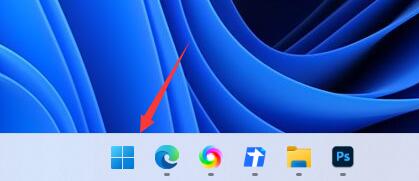
第二步:在上方搜尋列中搜尋並開啟【裝置管理員】

第三步:開啟後,在其中找到【藍牙裝置】並更新一下相關的驅動程式就可以了。
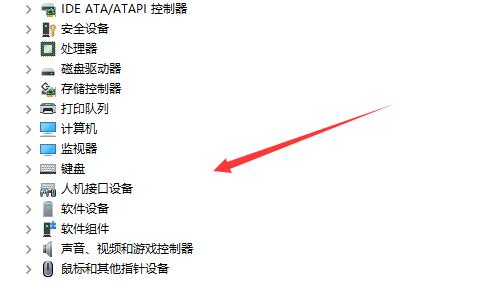
方法二:
第一步:首先我們關掉電腦。

第二步:確認關機後,斷開電腦的電源。

第三步:接著再去按電腦開機鍵。 (因為斷開電源所以不會開機)

第四步:這時候我們再去【重新連接電源】,然後再按【開機鍵】開機就可以搜尋到藍牙耳機了。
 #
#
以上是win11搜尋不到藍牙耳機怎麼辦_win11搜尋不到藍牙耳機的解決方法的詳細內容。更多資訊請關注PHP中文網其他相關文章!
陳述:
本文轉載於:zol.com.cn。如有侵權,請聯絡admin@php.cn刪除

